eclipse如何创建JSP文件?本章内容给大家谈谈关于遇上jsp文件怎么创建的问题,我们该怎么处理呢。下面这篇文章将为你提供一个解决思路,希望能帮你解决到相关问题。
eclipse如何创建JSP文件
1、首先打开eclipse软件,点击左上角的文件FIle--NewFile 新建java project;或者在左侧的空白处直接右键--新建
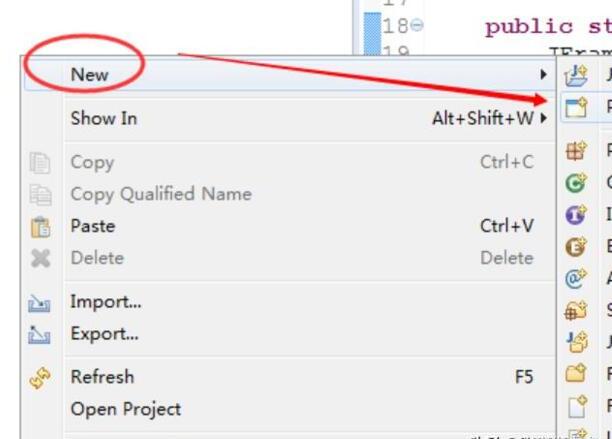
2、快捷方式中没有web project,可以通过搜索的方式找到web project。如果没有web project,可以再这里进行搜索,输入关键字:web即可快速查询到web项目。

3、输入web项目的名称,创建web工程时,输入工程的名称,然后点击Finish完成即可创建成功。
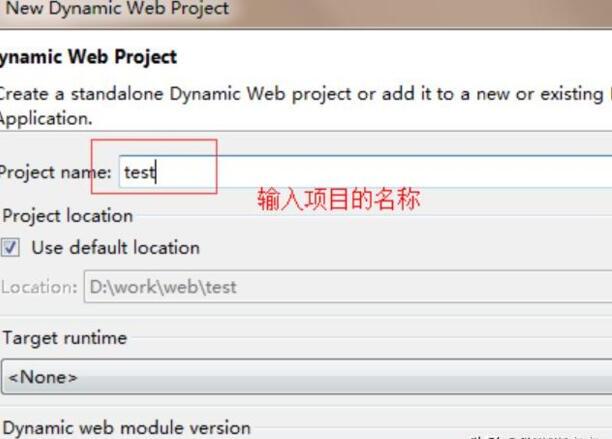
4、创建JSP文件。在web项目中创建jsp文件,可以再webcontent路径下创建XX.jsp,将项目放在tomcat等容器上既可以直接访问
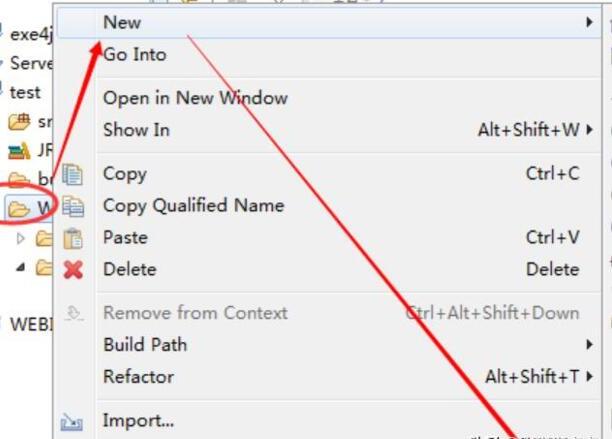
5、文件新建,选择jsp File,输入jsp文件的名称,后缀jsp会自动加上,然后点击完成就会创建一个空的jsp文件模板,里面包含jsp的很多标签等。
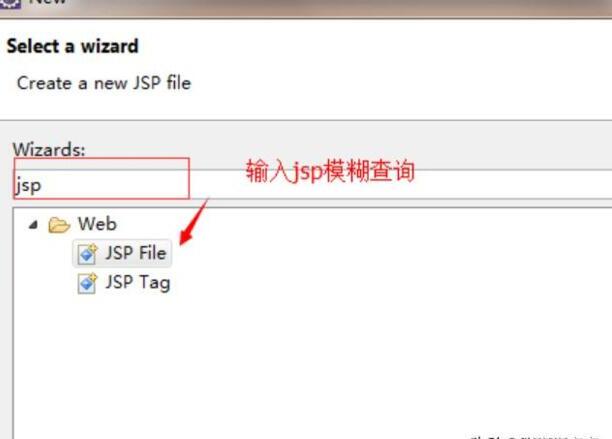
6、输入jsp文件的名称。如果是index.jsp 表示web项目中的首页,访问时可以不写 index.jsp,系统会默认查找index.jsp文件。
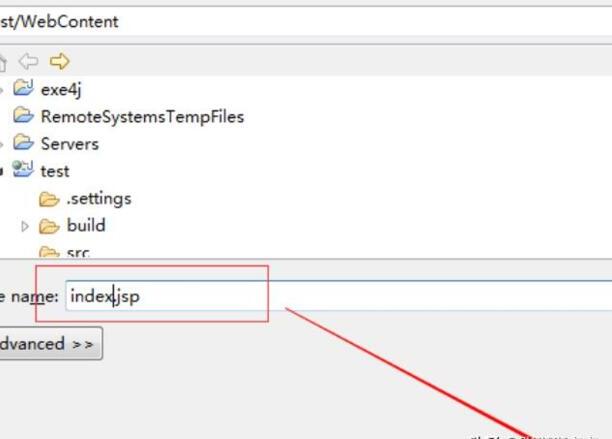
7、web项目和普通java Project区别是名称上有一个类似小地球的图标,类似浏览器图标一样,这样就创建一个web工程项目。
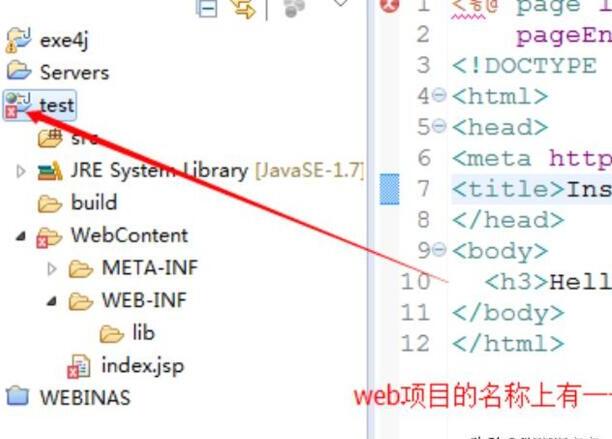
jsp文件怎么创建
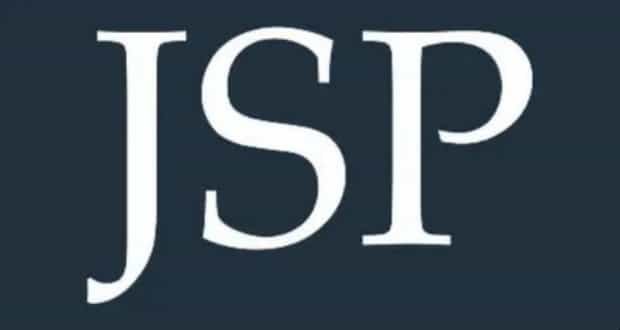
第一:进入MyEclipse窗口。
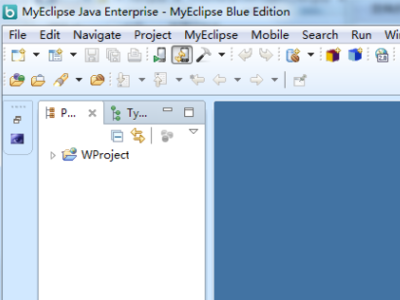
第二:点下windows,进入Windows列表。
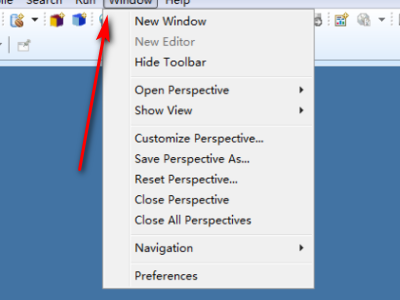
第三:点下preferences,进入到preferences窗口。
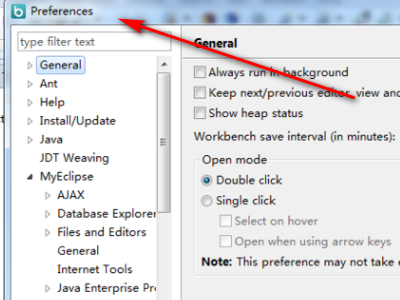
第四:搜索下jsp,如图。
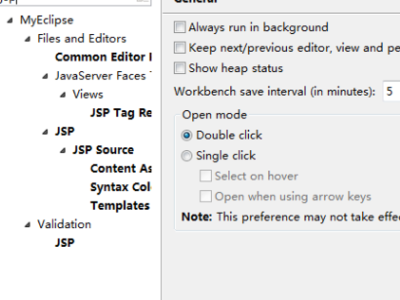
第五:点下窗口中圈出的jsp,进入到jsp串口,点下下拉框选择编码。
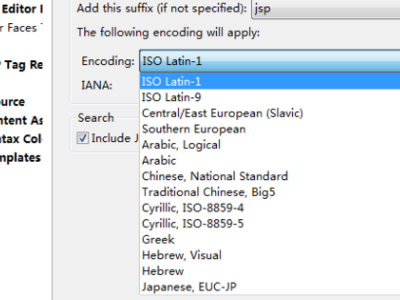
第六:点下OK,就完成编码设置了,可以新建的jsp。

关于jsp文件怎么创建的全部内容就介绍完了,希望文章能够帮你解决相关问题,更多请关注本站软件栏目的其它相关文章!
